TC Electronic POWERCORE COMPACT Manuel utilisateur
PDF
Скачать
Документ
POWERCORE MODE D’EMPLOI CONTACT TC ELECTRONIC A/S Service clientèle Sindalsvej 34 Risskov DK-8240 Danemark www.tcelectronic.com e-mail : support@tcelectronic.com FRANÇAIS USA: TC Electronic Inc. TC Works Customer Support 5706 Corsa Avenue, Suite 107 Westlake Village, CA 91362 www.tcelectronic.com e-mail: support@tcelectronic.com TC WORKS Soft-& Hardware GmbH Customer Support Flughafenstrasse 52B 22335 Hamburg Allemagne SUPPORT TECHNIQUE Vous trouverez de plus amples détails sur le support technique dans le document spécifique fourni. Pour obtenir immédiatement les réponses à vos questions consultez les pages TC SUPPORT INTERACTIVE sur le site Internet www.tcelectronic.com TABLE DES MATIÈRES ...........................................................1 POWERCORE FIREWIRE ET COMPACT - SYSTÈMES REQUIS . . . . . . . MAC OS . . . . . . . . . . . . . . . . . . . . . . . . . . . . . . . . . WINDOWS . . . . . . . . . . . . . . . . . . . . . . . . . . . . . . . . CARACTÉRISTIQUES DE POWERCORE FIREWIRE . . . . ........... .......... .......... .......... ..........2 .........2 .........2 .........2 POWERCORE PCI ET ELEMENT - SYSTÈMES REQUIS . . . . . . . . . . . MAC OS . . . . . . . . . . . . . . . . . . . . . . . . . . . . . . . . . WINDOWS . . . . . . . . . . . . . . . . . . . . . . . . . . . . . . . . CARACTÉRISTIQUES DE POWERCORE PCI . . . . . . . . . ........... .......... .......... .......... ..........4 .........4 .........4 .........4 INSTALLATION . . . . . . . . . . . . . . . . . . . . . . . . . . . . . . . . . . . . . . . . . . . . . . . . . . . . . . . . . . . 5 INSTALLATION LOGICIELLE — PC . . . . . . . . . . . . . . . . . . . . . . . . . . . . . . . . . . 5 INSTALLATION LOGICIELLE — MAC OSX . . . . . . . . . . . . . . . . . . . . . . . . . . . . . 7 INSTALLATION DE POWERCORE PCI. . . . . . . . . . . . . . . . . . . . . . . . . . . . . . . . . . . . . . . . . . . . . 8 INSTALLATION MATÉRIELLE, MAC ET PC . . . . . . . . . . . . . . . . . . . . . . . . . . . . . 8 INSTALLATION MATÉRIELLE, POWERCORE FIREWIRE . . . . . . . . . . . . . . . . . . 10 INSTALLATION MATÉRIELLE, POWERCORE COMPACT . . . . . . . . . . . . . . . . . . . 10 UTILISATION DES PLUG-INS POWERCORE . . . . . . . . . . . . . . . . . . . . . . . . . . . . . . . . . . . . . . . 11 PLUG-INS FOURNIS . . . . . . . . . . . . . . . . . . . . . . . . . . . . . . . . . . . 24/7·C AMPLIFICATEUR À LIMITATION . . . . . . . . . . . . CHORUS-DELAY . . . . . . . . . . . . . . . . . . . . . . . . . . . CLASSIC VERB . . . . . . . . . . . . . . . . . . . . . . . . . . . . COMPENSATOR . . . . . . . . . . . . . . . . . . . . . . . . . . . . EQSAT CUSTOM . . . . . . . . . . . . . . . . . . . . . . . . . . . MASTER X3 . . . . . . . . . . . . . . . . . . . . . . . . . . . . . . MEGAREVERB . . . . . . . . . . . . . . . . . . . . . . . . . . . . . POWERCORE 01 . . . . . . . . . . . . . . . . . . . . . . . . . . . POWERCORE CL . . . . . . . . . . . . . . . . . . . . . . . . . . . VOICESTRIP . . . . . . . . . . . . . . . . . . . . . . . . . . . . . . TUBIFEX . . . . . . . . . . . . . . . . . . . . . . . . . . . . . . . . . ........... .......... .......... .......... .......... .......... .......... .......... .......... .......... .......... .......... . . . . . . . . . 11 . . . . . . . . 11 . . . . . . . . 11 . . . . . . . . 12 . . . . . . . . 12 . . . . . . . . 12 . . . . . . . . 12 . . . . . . . . 12 . . . . . . . . 13 . . . . . . . . 13 . . . . . . . . 13 . . . . . . . . 13 OPTIMISATION DU POWERCORE . . . TAILLE DES BUFFERS . . STATUT “DISABLED” . . . TRAITEMENT À 96 kHz . ....................... ..................... ..................... ..................... ........... .......... .......... .......... . . . . . . . . . 14 . . . . . . . . 14 . . . . . . . . 14 . . . . . . . . 14 TEMPS DE LATENCE . . . . . . . . . . . . . . . . . . . . . . . . . . . . . . . . . . QU’EST-CE QUE LE TEMPS DE LATENCE ? . . . . . . . . . MODE NO LATENCY . . . . . . . . . . . . . . . . . . . . . . . . . LATENCE DANS LE FADER DE LATENCE . . . . . . . . . . . ........... .......... .......... .......... . . . . . . . . . 15 . . . . . . . . 15 . . . . . . . . 15 . . . . . . . . 15 FRANÇAIS BIENVENUE FRANÇAIS PANNEAU DE CONTRÔLE POWERCORE . . . . . . . . . . . . . . . . . . . . . . . . . . . . . . . . ACCÉDER AU PANNEAU DE CONTRÔLE DANS WINDOWS . . . . . . . . ACCÉDER AU PANNEAU DE CONTRÔLE DANS MACOS . . . . . . . . . . ONGLET BOARD USAGE . . . . . . . . . . . . . . . . . . . . . . . . . . . . . . . . ONGLET INFORMATION . . . . . . . . . . . . . . . . . . . . . . . . . . . . . . . . MENU DE SÉLECTION DE CARTE . . . . . . . . . . . . . . . . . . . . . SECTION POWERCORE HARDWARE . . . . . . . . . . . . . . . . . . . ZONE AUTHENTICATION ID . . . . . . . . . . . . . . . . . . . . . . . . . AUTORISATION DE PLUG-IN OPTIONNEL . . . . . . . . . . . . . . . . LOGICIEL POWERCORE SOFTWARE . . . . . . . . . . . . . . . . . . . . RESET . . . . . . . . . . . . . . . . . . . . . . . . . . . . . . . . . . . . . . . . SAVE INFORMATION . . . . . . . . . . . . . . . . . . . . . . . . . . . . . . ONGLET ADVANCED . . . . . . . . . . . . . . . . . . . . . . . . . . . . . . . . . . . MÉTHODE D’ALLOCATION DES RESSOURCES. . . . . . . . . . . . . BUFFERS ADMA . . . . . . . . . . . . . . . . . . . . . . . . . . . . . . . . . QUAND AUGMENTER LA TAILLE DES BUFFERS ADMA . . . . . . COMMENT AUGMENTER LA TAILLE DES BUFFERS . . . . . . . . . . . . . . . . . 16 . . . . . . . . 16 . . . . . . . . 16 . . . . . . . . 16 . . . . . . . . 16 . . . . . . . . 16 . . . . . . . . 16 . . . . . . . . 16 . . . . . . . . 17 . . . . . . . . 17 . . . . . . . . 17 . . . . . . . . 17 . . . . . . . . 17 . . . . . . . . 18 . . . . . . . . 18 . . . . . . . . 19 . . . . . . . . 19 POWERCORE ET MACOS X . . . . . . . . . . . . . . . . . . . . . . . . . . . . . . . . . . . . . . . . . . . . . . . . . . 20 DOMAINES OS X . . . . . . . . . . . . . . . . . . . . . . . . . . . . . . . . . . . . . . . . . . . . . 20 EMPLACEMENT DES PLUG-INS (DOMAINE LOCAL) . . . . . . . . . . . . . . . . . 20 EMPLACEMENT DU PANNEAU DE CONTRÔLE (DOMAINE LOCAL) . . . . . . . 20 EMPLACEMENT DE BASE DES PRESETS DE PLUG-INS POWERCORE . . . 20 POWERCORE ET WINDOWS . . . . . . . . . . . . . . . . . . . . . . . . . . . . . . . . . . . . . . . . . . . . . . . . . 21 CONVERTISSEURS DIRECT X . . . . . . . . . . . . . . . . . . . . . . . . . . . . . . . . . . . . 21 MESSAGES D’ERREURS DE POWERCORE FW FACE AVANT DE POWERCORE FW LED POWER . . . . . . . . . . . . . . . LED POWER PULSE . . . . . . . . . . LED ERROR . . . . . . . . . . . . . . . ................ ............... ............... ............... ............... ........... .......... .......... .......... .......... . . . . . . . . . 21 . . . . . . . . 21 . . . . . . . . 21 . . . . . . . . 21 . . . . . . . . 21 ASSISTANCE TECHNIQUE . . . . . . . . . . . . . . . . . . . . . . . . . . . . . . . . . . . . . . . . . . . . . . . . . . 21 SERVICE D’ASSISTANCE TECHNIQUE . . . . . . . . . . . . . . . . . . . . . . . . . . . . . . 21 • Je peux utiliser deux fois moins d’effets à 96 kHz qu’à 48 kHz . . . . . . . . 21 • Les Plug-Ins POWERCORE ne s’affichent pas dans la fenêtre de sélection des Plug-Ins de mon application . . . . . . . . . . . . . . . . . . . . . . 21 • Je ne vois pas tous les Plug-Ins POWERCORE dans les insertions, départs ou retours de la section de mixage de mon application. . . . . . . . . 21 • À chaque fois que je charge un Plug-In dans LOGIC ou DIGITAL PERFORMER, mon application “plante” . . . . . . . . . . . . . . . . . . . . . . . . 21 • L’entrée de mon Plug-In POWERCORE sature (et/ou j’entends de la distorsion). . . . . . . . . . . . . . . . . . . . . . . . . . . . . . 21 • Mon signal est mono après l’insertion d’un Plug-In POWERCORE . . . . . . 23 • Le Plug-In ne s’ouvre pas ou aucun signal audio n’est disponible lorsque j’active le Plug-In . . . . . . . . . . . . . . . . . . . . . . . . . . . . . . . . . . 23 • Le signal audio est corrompu . . . . . . . . . . . . . . . . . . . . . . . . . . . . . . . 23 Cet appareil a été testé et répond aux normes fédérales US sur les appareils numériques de Classe B, alinéa 15. Ces normes garantissent une protection raisonnable contre les interférences en environnement résidentiel. Cet appareil utilise et peut générer des fréquences radio et, s’il n’est pas installé selon les instructions du mode d’emploi, peut causer des interférences gênantes aux communications radio. Cependant, il n’y a aucune garantie que ces interférences ne se produisent pas dans une installation spécifique. Si cet équipement est source d’interférences aux réceptions radio et télévision, ce qui peut être déterminé en plaçant l’appareil hors tension, nous conseillons à l’utilisateur d’essayer de résoudre le problème en suivant les mesures ci-dessous : • Éloignez ou réorientez l’antenne de réception • Éloignez l’appareil du récepteur • Utilisez deux lignes secteurs séparées pour l’appareil et le récepteur Si nécessaire, vous pouvez consulter votre revendeur ou un technicien radio/télévision pour assistance. CLIENST CANADIENS This Class B digital apparatus complies with *Canadian ICES-003. Cet appareil numérique de Classe B est conforme à la norme NMB-003 du Canada. CERTIFICAT DE CONFORMITÉ TC Works Soft- & Hardware GmbH, Flughafenstrasse 52B, D22335 Hamburg, Allemagne, déclare que les produits suivants : POWERCORE POWERCORE POWERCORE POWERCORE FIREWIRE COMPACT PCI ELEMENT POWERCORE – Carte numérique de traitement du signal - couverts par ce certificat répondent aux normes CE : EN 60950 Sécurité sur les équipements de technologie d’information, incluant les équipements à fin de commerces électriques (IEC 60950). EN 55022 Limites et méthodes de mesure des caractéristiques d’interférences radio (CISPR 22) des équipements de technologie d’information. EN 55024 Équipements de technologie d’information.– caractéristiques d’isolation (CISPR 24). Limites et méthodes de mesure. Respectant les directives : 73/23/EEC, 89/336/EEC Établi à Hambourg, mars 2001 Peter Lübeck PDG FRANÇAIS REMARQUE : Seuls des équipements répondant aux normes sur les appareils de Classe B (entrées/sorties connectées à un ordinateur, terminaux, imprimantes, etc.) doivent être connectés à cet appareil. Les câbles doivent impérativement être blindés pour répondre aux normes fédérales sur les produits de Classe B. GARANTIE MATÉRIELLE LIMITÉE POWERCORE est garanti contre toute défaillance de pièces et de main d’oeuvre pour une période de un an après la date d’achat. Toutes les demandes de réparation sous cette période de garantie doivent être soumises au représentant TC Electronics local du pays où le produit a été acheté ou directement à TC Electronic au Danemark. Avant toute réclamation, contactez le service clientèle pour obtenir un accord et un numéro de retour. • Placez la carte dans son emballage original correctement fermé. • Placez une copie de votre facture d’achat. • Payez le port et assurez le colis. • Placez une note décrivant en détail la nature du problème et/ou les symptômes. Dans la période de garantie, l’appareil sera réparé sans frais de pièce ou de main d’oeuvre. FRANÇAIS Cette garantie n’est valide que si le numéro de série sur la carte n’a pas été ôté et si les réparations sont réalisées uniquement par un centre agréé par TC. Les dommages dus à une mauvaise utilisation, un accident ou une négligence ne seront pas couverts. Notre représentant local légal et TC gardent les droits exclusifs d’accepter un appareil en garantie après inspection. Toute responsabilité est expressément exclue pour tout dommage causé par un tiers ou pour tout dommage ou perte directe ou indirecte, quels que soient le lieu ou la période du dommage. Remarquez que chaque pays possède ses propres régulations qui annulent et remplacent celles mentionnées dans ce document. ATTENTION : Les modifications apportées à ce produit sans l’accord du département en charge du respect des normes de ce produit interdisent au propriétaire d’utiliser cet appareil. BIENVENUE FÉLICITATIONS ! Vous allez ajouter un Rack complet d’effets de très haute qualité à votre environnement d’enregistrement — et nous sommes sûrs que vous n’allez plus pouvoir vous passer de POWERCORE, après l’avoir utilisé pour la première fois ! POWERCORE est une plateforme de développement ouverte — nous vous conseillons de consulter régulièrement notre site Internet (www.tcelectronic.com) pour obtenir les dernières informations sur les nouveaux produits créés par les développeurs comme SONY, TC HELICON, DSound et WALDORF, ACCESS et NOVELTECH. Les développeurs dont de plus en plus nombreux — aucun risque de manquer de nouveaux effets à l’avenir ! N’hésitez pas à nous faire parvenir vos commentaires — c’est de cette façon que nous créons les produits dont vous avez besoin. Attention : Dans ce mode d’emploi, PowerCore fait référence à la fois à PowerCore Firewire, PowerCore Element et PowerCore Compact. NOUS VOUS SOUHAITONS BEAUCOUP DE PLAISIR AVEC CE PRODUIT ! L’ÉQUIPE TC ATTENTION : Les Plug-Ins tournant avec POWERCORE ont été développés pour ce système — les Plug-Ins natifs qui tournent sur le processeur de votre ordinateur ne tireront pas avantage de la puissance du DSP du POWERCORE ! ATTENTION : Dans ce mode d’emploi, POWERCORE fait référence à POWERCORE, FIREWIRE et POWERCORE PCI. POWERCORE / 1 FRANÇAIS POWERCORE est un concept très intéressant, en finissant avec les environnements propriétaires fermés. Avec une gamme de produits logiciels et matériels, et son intégration parfaite aux plateformes VST et Audio Units, vous avez la possibilité de construire librement l’environnement système correspondant à vos besoins — et vous pourrez bénéficier d’une bien meilleure stabilité de vos systèmes à base de DSP. POWERCORE FIREWIRE ET COMPACT SYSTÈME REQUIS MAC OS • • • • • • FRANÇAIS • • • • G4 ou G5 256 Mo de RAM Mac OS X (10.2.8 ou plus récent) Un port Firewire disponible (400 Mo, IEEE 1394) Écran couleur 17 pouces (résolution 1024 x 768) ou plus grand Logiciel d’enregistrement compatible VST ou Audio Units (Cubase SX, Logic, Nuendo, Bias Peak, Live, Digital Performer, etc.) Tout système son compatible avec application hôte Souris ou tout système de pointage équivalent 60 Mo d’espace disque Connexion Internet pour l’activation du produit WINDOWS • • • • • • • • • • Pentium III/500 ou plus rapide 256 Mo de RAM Un port Firewire disponible (400 Mo, IEEE 1394) Windows 2000/XP Écran couleur 17 pouces (résolution 1024 x 768) ou plus grand Logiciel d’enregistrement compatible VST (Cubase, WaveLab, Nuendo, Samplitude, Sonar, Live) Tout système son compatible avec application hôte Souris ou tout système de pointage équivalent 60 Mo d’espace disque Connexion Internet pour l’activation du produit CARACTÉRISTIQUES DE POWERCORE FIREWIRE • • • • • • • • 4 DSP Motorola 56367 DSP à 150 MHz SRAM de 512 k Mots par DSP 1 processeur PowerPC Motorola 8245 à 266 MHz SDRAM de 8 Mo intégrée Consommation électrique inférieure à 10 W. Consommation maximum de 20 W. Température de fonctionnement : 0°C — 40°C (32°F — 104°F) Température de stockage : -30°C — 80°C (-22°F — 176°F) Humidité : 90 % max., sans condensation 2 / POWERCORE POWERCORE COMPACT — CARACTÉRISTIQUES 2 puces DSP Motorola 56367 à 150 MHz SRAM de 512 kMots par DSP 1 puce DSP Motorola 8245 PowerPC à 266 MHz SDRAM de 8 Mo intégrée Consommation type inférieure à 10 W. 20 W en pointe. Temperature de fonctionnenemnt : 0°C – 40°C (32°F – 104°F) Température de stockage : -30°C – 80°C (-22°F – 176°F) Humidité: max. 90 %, sans condensation ATTENTION — Ne pas ouvrir le POWERCORE FIREWIRE. Risque d’électrocution. Ce produit ne contient aucune pièce devant être remplacée par l’utilisateur. Consultez un centre de maintenance qualifié. Installez POWERCORE FIREWIRE en laissant un vide au-dessus et au-dessous. Utilisez un rack bien ventilé. Ne pas obstruer le dessus ou le dessous. Pour éviter tout risque d’électrocution ou d’incendie, ne pas exposer POWERCORE FIREWIRE à la pluie ou à l’humidité. Lors du montage en Rack, les vis de la face avant ne suffisent pas à supporter le boîtier. Utilisez un support arrière. En cas de dommages lors du transport, consultez votre revendeur ou le siège de TC au Danemark. POWERCORE / 3 FRANÇAIS • • • • • • • • POWERCORE PCI ET ELEMENT SYSTÈME REQUIS MAC OS • • • • • • FRANÇAIS • • • • G4 ou G5 256 Mo de RAM Mac OS X (10.2.8 ou plus récent) Un Slot PCI libre pour POWERCORE Écran couleur 17 pouces (résolution 1024 x 768) ou plus grand Logiciel d’enregistrement compatible VST (Cubase, Logic, Nuendo,Live, Bias Peak, Digital Performer) Tout système son compatible avec l’application hôte Souris ou tout système de pointage équivalent 60 Mo d’espace disque Connexion Internet pour l’activation du produit WINDOWS • • • • • • • • • • Pentium III/500 ou plus rapide 256 Mo de RAM Carte mère avec Slot PCI 2.2 et alimentation 3,3 Volts Windows XP Écran couleur 17 pouces (résolution 1024 x 768) ou plus grand Logiciel d’enregistrement compatible VST (Cubase, WaveLab, Nuendo, Samplitude, Sonar, Live, etc.) Tout système son compatible avec application hôte Souris ou tout système de pointage équivalent 60 Mo d’espace disque Connexion Internet pour l’activation du produit CARACTÉRISTIQUES DE POWERCORE PCI/ELEMENT • • • • • • • • • • • 4 DSP Motorola 56362 à 100 MHz SRAM de 128 kMots par DSP 1 processeur PowerPC Motorola 8240 à 200 MHz SDRAM de 8 Mo intégrée Consommation électrique inférieure à 10 W. Consommation maximum de 20 W. Interface PCI 32 bits à 33/66 MHz (détection automatique) Carte mère avec alimentation en 3,3 V nécessaire pour la carte PCI Macintosh : Tous les modèles PC : Toutes les cartes compatibles PCI 2.2 Température de fonctionnement : 0°C — 40°C (32°F — 104°F) Température de stockage : -30°C — 80°C (-22°F — 176°F) Humidité : 90 % max., sans condensation Dimensions: 206 x 119 mm 4 / POWERCORE INSTALLATION LOGICIELLE — PC Ces instructions vous permettrons d’utiliser votre système PowerCore aussi vite que possible — suivez simplement les étapes ci-dessous pour pouvoir rapidement bénéficier de la qualité sonore des Plug-Ins PowerCore. IMPORTANT : Installez le logiciel PowerCore avant de connecter le système PowerCore à votre ordinateur. Insérez le CD PowerCore dans votre lecteur CD-Rom ou DVD-Rom ou téléchargez la totalité des fichiers d’installation sur le site Internet de TC Electronic : www.tcelectronic.com 2. Suivez simplement les instructions à l’écran — commencez par cliquer sur NEXT (Suivant). 3. Si vous installez le logiciel PowerCore pour la première fois sur votre ordinateur, il est conseillé d’installer à la fois les Drivers et les Plug-Ins. À cette fin, sélectionnez YES dans le menu correspondant. Si vous ne souhaitez que mettre à jour les Drivers de votre système PowerCore, sélectionnez NO. 4. Suivez les instructions à l’écran — pour continuer l’installation, cliquez sur NEXT. 5. Vous devez accepter l’accord de licence TC ELECTRONIC SOFTWARE LICENSE AGREEMENT pour continuer l’installation — cliquez sur ACCEPT. 6. Lisez le fichier READ ME pour obtenir les dernières informations sur le logiciel PowerCore — cliquez sur NEXT. 7. L’interface d’installation vous demande de saisir le type de système PowerCore que vous allez utiliser avec cet ordinateur. Sélectionnez au moins un système PowerCore pour continuer l’installation — Si vous souhaitez utiliser plusieurs systèmes PowerCore avec l’ordinateur, sélectionnez les systèmes dans la liste, puis cliquez sur NEXT. EXEMPLE : a) Pour installer une carte PCI PowerCore Element, sélectionnez POWERCORE Element. b) Pour installer la carte PowerCore PCI et PowerCore FireWire, sélectionnez POWERCORE PCI et POWERCORE Firewire. POWERCORE / 5 FRANÇAIS 1. Lancez SETUP.exe, que vous trouverez sur le CD ou dans le répertoire téléchargé. 8. Sélectionnez le répertoire de destination des Plug-Ins VST que vous utilisez avec votre application hôte, compatible VST — cliquez sur NEXT. 9. Enfin, cliquez sur FINISH pour achever l’installation. 10. Éteignez l’ordinateur. 11. Installez votre système POWERCORE (consultez la section d’installation matérielle des pages 8-10). 12 . Relancez l’ordinateur — WINDOWS XP détecte automatiquement le périphérique et installe automatiquement le Driver correspondant. Suivez simplement les instructions à l’écran... FRANÇAIS 13. Vous pouvez alors utiliser le système PowerCore ! 6 / POWERCORE INSTALLATION LOGICIELLE — MAC OSX Ces instructions vous permettrons d’utiliser votre système PowerCore aussi vite que possible — suivez simplement les étapes 1 à 10 ci-dessous pour pouvoir rapidement bénéficier de la qualité sonore des Plug-Ins PowerCore. 1. Installez votre système POWERCORE (consultez la section d’installation matérielle des pages 8-10). 2. Insérez le CD PowerCore dans votre lecteur CD-Rom ou DVD-Rom ou téléchargez la totalité des fichiers d’installation sur le site Internet de TC Electronic : www.tcelectronic.com. 4. Suivez les instructions à l’écran — pour continuer l’installation, cliquez sur CONTINUE. 5. Vous devez accepter l’accord de licence TC ELECTRONIC SOFTWARE LICENSE AGREEMENT pour continuer l’installation — cliquez sur ACCEPT. 6. Lisez le fichier READ ME pour obtenir les dernières informations sur le logiciel PowerCore — cliquez sur CONTINUE 7. L’interface d’installation vous demande de saisir le type de système PowerCore que vous allez utiliser avec cet ordinateur. Sélectionnez au moins un système PowerCore pour continuer l’installation — Si vous souhaitez utiliser plusieurs systèmes PowerCore avec l’ordinateur, sélectionnez les systèmes dans la liste, puis cliquez sur INSTALL. Vous ne pouvez pas avoir une autre application qui tourne lors de l’installation. Toutes les autres applications seront fermées automatiquement. EXEMPLE : a) Pour installer une carte PCI PowerCore Element, sélectionnez POWERCORE Element. b) Pour installer la carte PowerCore PCI et PowerCore FireWire, sélectionnez POWERCORE PCI et POWERCORE Firewire. 8. Enfin, cliquez sur QUIT pour quitter l’application d’installation. 9. Vous pouvez alors utiliser le système PowerCore ! POWERCORE / 7 FRANÇAIS 3. Lancez l’application d’installation, que vous trouverez sur le CD ou dans le dossier téléchargé. INSTALLATION DE POWERCORE PCI INSTALLATION MATÉRIELLE/PC ET MAC Dans les pages suivantes, nous allons vous montrer en détail comment installer la carte POWERCORE dans votre ordinateur. Dans cet exemple, nous utilisons un ordinateur G4 Apple, mais en dehors du boîtier, l’installation est la même sur PC. Si vous n’avez jamais installé de carte PCI sur votre ordinateur, consultez votre revendeur ou votre distributeur TC avant de continuer ! FRANÇAIS 1. Placez votre ordinateur hors tension — assurez-vous que l’interrupteur est sur Off et que le cordon secteur est retiré de la prise secteur murale. 2. Ouvrez le boîtier en tirant sur la fermeture, comme indiqué par la photo. Déchargez-vous de toute électricité statique avant de continuer (utilisez un bracelet de mise à la terre si vous en avez un). 3. Retirez la vis et le cache du port PCI que vous allez utiliser. 8 / POWERCORE 4. Insérez la carte avec soin et veillez à ce qu’elle soit insérée correctement dans le Slot. FRANÇAIS 5. Serrez les vis afin d’ancrer la carte et qu’elle ne se désolidarise pas du Slot PCI lors du transport de l’ordinateur. 6. Fermez le boîtier et reconnectez le cordon secteur. MICRO CONTACTEURS DIP Les micro contacteurs DIP sur la carte POWERCORE doivent être exactement dans la même position que lorsque vous avez reçu la carte. Vérifiez à l’aide de la photo ci-contre. ATTENTION : Seul le contacteur 4 doit être en position ON (off-off-off-ON-offoff-off-off) ! Si votre carte est différente, elle risque de ne pas fonctionner. Les micro contacteurs DIP ne sont utilisés que pour les tests internes et ce réglage est le seul qui fonctionne ! LA MODIFICATION DE CETTE CONFIGURATION PEUT DÉTRUIRE LA CARTE ! POWERCORE / 9 INSTALLATION MATÉRIELLE, POWERCORE FIREWIRE 1. 2. 3. 4. Vérifiez que le cordon d’alimentation est connecté au POWERCORE. Connectez le câble Firewire fourni à un port Firewire libre de votre ordinateur. Connectez l’autre côté du câble à un port Firewire libre sur le POWERCORE. Placez le POWERCORE FIREWIRE sous tension par l’interrupteur situé en face avant. 5. Démarrez l’ordinateur. INSTALLATION MATÉRIELLE, POWERCORE COMPACT Vérifiez que le cordon d’alimentation est connecté au POWERCORE. Connectez le câble Firewire fourni à un port Firewire libre de votre ordinateur. Connectez l’autre côté du câble à un port Firewire libre sur le POWERCORE. Démarrez l’ordinateur. FRANÇAIS 1. 2. 3. 4. 10 / POWERCORE UTILISATION DES PLUG-INS POWERCORE Les Plug-Ins POWERCORE fonctionnent exactement comme les Plug-Ins “traditionnels” VST ou Audio Units, à l’exception qu’ils utilisent la puissance de traitement DSP de la carte et non celle de votre ordinateur. Tous les Plug-Ins fournis sont compatibles 96 kHz et peuvent être utilisés avec toutes les applications supportant les PlugIns VST ou Audio Units. Les Plug-Ins POWERCORE peuvent être utilisés dans les applications audio multipistes, les applications de Mastering stéréo et même les applications d’addition vidéo gérant l’audio compatibles avec le format des Plug-In POWERCORE. PLUG-INS FOURNIS 24/7·C AMPLIFICATEUR À LIMITATION Compression et limitation Vintage très réaliste. Le POWERCORE! 24/7·C a été créé en utilisant l’un des meilleurs modèles de processeurs Vintage. Il offre un son Vintage classique de traitement de la dynamique pour le mixage et le Mastering. Ce Plug-In recrée les détails du son et de l’interface de ce processeur avec une fidélité exceptionnelle, vous offrant le meilleur du son Vintage. L’interface utilisateur est simple : l’augmentation du gain d’entrée active le limiteur selon le taux sélectionné. Nous avons recréé le célèbre mode à 4-boutons. Une nouvelle fonction d’auto-gain règle automatiquement le niveau de sortie en fonction du signal d’entrée. CHORUS-DELAY CHORUS-DELAY est modélisé d'après le célèbre Spatial Expander TC Electronic 1210 et vous offre plusieurs effets de modulation en même temps comme le Chorus et le Flanger, ainsi qu’un délai Slap. Pour faciliter la synchronisation sur le tempo, nous avons ajouté une plage de saisie du tempo pour les temps de retard. Le CHORUS-DELAY est aussi disponible dans l’offre TDM : TC TOOLS pour ProTools HD. CLASSIC VERB CLASSIC VERB décuple les possibilités de POWERCORE ! Cette réverbération ajoute un son chaud et luxurieux offert par les processeurs de réverbération de très haut de gamme. La génération de la réverbération est totalement différente de celle des réverbérations traditionnelles, ou de reproduction précise des espaces acoustiques, comme avec les réverbérations MEGA REVERB. POWERCORE / 11 FRANÇAIS Vous trouverez une description détaillée des Plug-Ins et les instructions relatives à leur utilisation dans le PDF sur le CD d’installation. COMPENSATOR Ce Plug-In libre de toute utilisation DSP vous aide si votre application n’a pas de compensation automatique du temps de retard pour Plug-In. Consultez le mode d’emploi du COMPENSATOR au format PDF, pour obtenir de plus amples renseignements. EQSAT CUSTOM FRANÇAIS EQSat vous offre un égaliseur de Mastering d’une sonorité cristalline. Cet algorithme d’égalisation est directement issu du processeur de Mastering TC Finalizer ! Disposant de filtres baxendall grave et aigu et de trois bandes paramétriques, l’EQSat Custom est parfait pour tous vos besoins en égalisation de précision. L’algorithme EQSat est aussi disponible pour TDM (TC TOOLS pour ProTools HD). MASTER X3 Donnez de l’énergie à vos mixages ou Masters. Le MASTER X3 est l’équivalent virtuel du Finalizer de TC Electronic, le processeur de Mastering de référence de l’industrie audio. Le MASTER X3 facilite le Mastering en intégrant plusieurs phases du Mastering en une seule interface simple d’utilisation. Il est équipé d’un traitement multibande avec expansion, compression et limitation pour chaque bande. Il offre aussi un Dithering non-corrélé de qualité. L’interface utilisateur intuitive exploite de nombreuses idées novatrices pour faciliter et accélérer le Mastering. Les caractéristiques globales de traitement sont contrôlées par des “courbes cibles” qui simplifient la gestion en offrant un style de traitement global pour toutes les bandes dans tous les modules. L’interaction entre les bandes peut être affinée en appliquant des “facteurs cibles”, qui déterminent la fréquence cible de chaque module de traitement, réduisant de façon sensible le nombre de paramètres utilisateur pour configurer ce traitement complexe. L’écrêteur doux fournit même un son “analogique”. Le MASTER X3 est aussi disponible au format TDM (ProTools HD). MEGAREVERB MEGAREVERB vous offre une réverbération de qualité studio, spécialité de TC. La technologie MEGAREVERB est directement dérivée des algorithmes Core 1 et 2 du M5000 de TC Electronic, avec une gestion améliorée des chutes de réverbération basée sur les innovations les plus récentes de TC Electronic en matière de réverbération. MEGAREVERB est aussi disponible au format TDM (TC TOOLS pour ProTools HD). 12 / POWERCORE POWERCORE 01 POWERCORE 01 est une émulation d’un synthé mono classique. Ce synthé à oscillateur unique peut produire des sons de Lead et de basse vicieux, sans utiliser le processeur de votre ordinateur. POWERCORE CL POWERCORE CL utilise un algorithme de compression différent de ceux du VOICESTRIP ou du 24/7·C. Il émule le fonctionnement de la compression analogique standard, permettant un traitement généraliste de la dynamique, plutôt que pour des applications spécifiques, comme le VOICESTRIP ou le 24/7·C. VOICESTRIP est un processeur de traitement de la voix intégré et est utilisé par de nombreux producteurs désirant disposer d’un outil complet. Ce Plug-In à haute intégration est une voie d’entrée complète pour la voix avec, compresseur, déesseur, égaliseur spécifique à la voix, filtre passe-haut et Noise Gate ! TUBIFEX Tubifex met à votre disposition trois étages à lampes et un simulateur de haut-parleur vous permettant d’obtenir un simulateur d’amplificateurs véritablement convaincant. Chacun des trois étages est basé sur une lampe 12AX7 et peut être réglé séparément, vous offrant une palette sonore quasiment illimitée, des sons les plus chauds aux saturations les plus sauvages. Le simulateur de haut-parleur est directement dérivé des mesures impulsionnelles d’une enceinte 2 x 12. Vous pouvez également utiliser le réglage de position du micro de reprise qui simule les subtiles variations sonores obtenues en plaçant ce micro dans diverses positions. Tubifex est également équipé d’un suppresseur de bruit à empreinte permettant de sauvegarder séparément ces empreintes des réglages d’ampli. Un expandeur vous permet d’améliorer encore la qualité sonore globale. En tant que Plug-in 'hybride', Tubifex utilise les ressources natives et DSP de PowerCore. L’association de la puissance offerte POWERCORE / 13 FRANÇAIS VOICESTRIP OPTIMISATION DE POWERCORE TAILLE DES BUFFERS Pour obtenir les meilleurs résultats, réglez votre Buffer audio (en général dans la configuration des E/S de l’application hôte) entre 256 et 2048 échantillons. La règle est en générale la suivante : Plus le Buffer audio est important, moins les Plug-Ins POWERCORE utilisent les DSP et le processeur de l’ordinateur. POWERCORE est optimisé pour un Buffer de 1024 échantillons. La taille minimum de Buffer d’E/S pour POWERCORE est de 128 échantillons. FRANÇAIS STATUT “DISABLED” Lorsque vous passez en statut “Disabled”, le Plug-In est désactivé par manque de ressource DSP disponible. Ceci peut arriver en augmentant la fréquence d'échantillonnage ou en chargeant trop de Plug-Ins. Seul le traitement audio est désactivé dans le Plug-In – tous les paramètres et Presets restent actifs, évitant tout problème plus tard, si vous vous apercevez qu'un Plug-In a été désactivé. Si, par exemple, ceci arrive en essayant de charger le MegaReverb, vous recevez le message suivant : “The following error occurred with the POWERCORE Effect “MegaReverb”: POWERCORE does not have enough free DSP resources available to load the Plug-in”. De plus un témoin de statut dans le Plug-In vous indique qu’il est désactivé. Figure 1 : La plupart des Plug-Ins POWERCORE ont une Led “Disabled” en bas du Plug-In, indiquant qu’il est désactivé. Certains Plug-Ins POWERCORE, comme l’EQSAT Custom, le 24/7·C ou la CLASSIC VERB, affichent le statut directement dans l’interface utilisateur. Figure 2 : Le 24/7·C est affiché avec tous les éclairages éteints et le message “Disabled” s’affiche dans le VUMètre. 14 / POWERCORE TRAITEMENT À 96 kHz Les Plug-Ins POWERCORE fournis peuvent travailler à 96 kHz. La règle pour optimiser les performances du DSP est : plus la fréquence d’échantillonnage est élevée, plus le DSP est sollicité. Un Plug-In qui utilise 50 % d’un DSP à 48 kHz nécessite 100 % de la ressource DSP à 96 kHz — le doublage de la fréquence double également les ressources DSP utilisées. Comme nous l’avons vu, un Plug-In passe en mode “Disabled” s’il ne peut pas travailler à la fréquence requise. Dans ce cas, revenez à la fréquence inférieure. TEMPS DE LATENCE Les Plug-Ins POWERCORE offrent un léger temps de retard avant que le signal traité ne soit réaffecté à l’application hôte. Le retard peut être gênant et générer un effet qui semble être désynchronisé par rapport au tempo du morceau. Pour résoudre ce problème, la plupart des applications ont un paramètre de compensation automatique du temps de retard. Le signal des Plug-Ins est intégré à l’application hôte avec un retard et cette application décale l’audio pour tout synchroniser. Le Plug-In COMPENSATOR, fourni avec le POWERCORE, vous permet de configurer facilement le temps de compensation. Consultez le mode d’emploi du COMPENSATOR (fichier PDF sur le CD d’installation) pour de plus amples détails. MODE NO LATENCY Les Plug-Ins du POWERCORE disposent d’un mode No Latency (sans temps de latence). Ce mode offre une alternative pour communiquer avec le POWERCORE. Pour passer en mode No Latency, cliquez sur le logo POWERCORE en bas du Plug-In. Lorsque la fonction est active, le logo POWERCORE est entouré en rouge. Dans la plupart des cas, vous n’avez pas besoin d’utiliser le mode Latency et ce mode utilise une ressource du processeur hôte non négligeable. Cependant, le mode No Latency est idéal pour l’écoute en enregistrement avec un effet de réverbération ou lorsque vous utilisez le synthétiseur POWERCORE. LATENCE DANS LE FADER GÉNÉRAL Lorsque vous utilisez les Plug-Ins POWERCORE sur les sorties générales Master, le temps de latence n’est pas vraiment un problème, car la totalité du signal audio est retardé de la même valeur. POWERCORE / 15 FRANÇAIS QU’EST-CE QUE LE TEMPS DE LATENCE ? PANNEAU DE CONTRÔLE DE POWERCORE Le Panneau de contrôle de POWERCORE vous aide à contrôler les informations relatives à toutes les cartes POWERCORE de votre système. Le Panneau de contrôle offre trois sections. Il y a une section pour l’utilisation de la carte (Board Usage,) les informations et les paramètres avancés (Advanced). ACCÉDER AU PANNEAU DE CONTRÔLE DANS WINDOWS Dans Windows, le Panneau de contrôle TC POWERCORE est accessible depuis le menu Démarrer : Démarrer --> Réglages --> Panneau de configuration --> POWERCORE ACCÉDER AU PANNEAU DE CONTRÔLE DANS MAC OS FRANÇAIS Dans Mac OS, le Panneau de contrôle TC POWERCORE est accessible depuis le menu des préférences système : Préférences système --> Autre --> POWERCORE Vous devez cliquer sur CONTINUER pour ouvrir le Panneau de configuration dans la boîte de dialogue Preferences. ONGLET BOARD USAGE En cliquant sur l’onglet BOARD USAGE (fenêtre par défaut), vous pouvez contrôler en temps réel les ressources POWERCORE. Chaque DSP indique la charge DSP (Load), le pourcentage d’utilisation de chaque DSP, ainsi que la mémoire utilisée pour chaque DSP. Si vous utilisez plusieurs POWERCORE dans votre système, vous pouvez faire défiler l’affichage et visualiser la carte POWERCORE Board 2, la carte POWERCORE Board 3, etc. REMARQUE : Vous ne pouvez pas contrôler la RAM ou les performances du processeur du PowerPC, car ce processeur ne gère que le mixage, le routage et les fonctions au niveau du système. 16 / POWERCORE ONGLET INFORMATION En cliquant sur l’onglet Information, vous pouvez accéder aux informations techniques de votre système POWERCORE. MENU DE SÉLECTION DE CARTE Ce menu déroulant vous permet de sélectionner le module POWERCORE sur lequel vous souhaitez obtenir des informations, dans le cas où plusieurs sont installés. La fenêtre est divisée en deux sections : POWERCORE Hardware et POWERCORE Software. Cette section vous renseigne sur la partie matérielle du POWERCORE (informations sur le Power PC, la RAM, etc.). ZONE AUTHENTICATION ID L’identification contient le numéro de série et l’identifiant de la carte. Ces informations sont uniques et vous permettent d’enregistrer votre POWERCORE. En enregistrant votre POWERCORE, vous pouvez télécharger Master X3. AUTORISATION DE PLUG-IN OPTIONNEL Certains Plug-Ins optionnels, comme Assimilator, Master X5, SurroundVerb et le DSound VL2, utilisent une forme d’autorisation vous demandant de télécharger un Plug-In conçu pour le POWERCORE spécifique que vous utilisez. Si c’est le cas, vous devez fournir le numéro d’identification (Authentication ID) du POWERCORE. Les Plug-Ins optionnels sont autorisés pour une carte POWERCORE, mais si vous avez plusieurs POWERCORE, le Plug-In tournera sur n’importe quel POWERCORE du même système. ZONE POWERCORE SOFTWARE Ces informations vous renseignent sur le logiciel utilisé par votre POWERCORE. Ces informations comprennent le Driver, le système d’exploitation (OS) et autre numéros de version du Driver. Ces informations sont utilisées par nos services techniques si vous avez besoin de les contacter. RESET La touche RESET Reboot tous les POWERCORE de votre système et ferme tous les Plug-Ins ! Si vous devez initialiser le POWERCORE, sauvegardez et fermez votre session avant de cliquer sur RESET. POWERCORE / 17 FRANÇAIS SECTION POWERCORE HARDWARE SAVE INFORMATION Cliquez pour sauvegarder toutes les informations système sous forme d’un fichier texte, pour l’envoyer à nos services techniques en cas de besoin. ONGLET ADVANCED FRANÇAIS En cliquant sur l’onglet Advanced, vous pouvez accéder à certains réglages avancés de votre système POWERCORE. MÉTHODE D’ALLOCATION DES RESSOURCES L’allocation des ressources détermine la façon dont les Plug-Ins sont chargés dans les DSP du système POWERCORE. Lorsque le curseur est placé sur Performance Optimized, les PLug-Ins sont chargés dans le DSP disposant de la puissance de traitement restante la plus importante. De cette façon, les Plug-Ins sont répartis de façon homogène sur tous les DSP. Lorsque le curseur est placé sur Resource Optimized, les PLug-Ins sont chargés tout d’abord dans les DSP dont la réserve en traitement est la plus faible, ce qui vous permet d’utiliser de façon optimale la puissance de chaque DSP. Il est conseillé de commencer par régler le curseur sur Resource Optimized. Si vous avez des problèmes pour charger vos anciens morceaux, ou si vous obtenez des résultats médiocres, déplacez le curseur vers la position Performance Optimized. Les modifications apportées à ces réglages sont prises en compte lors du chargement suivant d’un Plug-In dans POWERCORE, ou lorsque vous rechargez votre morceau. Buffers ADMA Les Buffers ADMA multiplient (avec un facteur sélectionnable) la taille des Buffers de votre périphérique audio. Avec certaines applications, l’augmentation de la valeur de buffers ADMA peut diminuer la charge sur le processeur de votre ordinateur, mais augmente dans le même temps le temps de latence. 18 / POWERCORE QUAND MODIFIER LA TAILLE DU BUFFER ADMA ? Si vous utilisez un périphérique d’E/S sans Driver ASIO (comme une carte Sound Blaster, ou une carte son utilisant des Drivers MME). Ces périphériques d’E/S nécessitent généralement de grandes tailles de Buffer, ce qui place une charge importante sur le processeur de l’ordinateur qui doit gérer les différentes tailles de Buffer des divers Drivers d’E/S et des Plug-Ins POWERCORE. COMMENT AUGMENTER LA VALEUR DU BUFFER FRANÇAIS La meilleure façon d’utiliser cette fonction est d’ouvrir l’application hôte, d’ouvrir le contrôleur de ressources CPU utilisées et de lancer un Plug-In POWERCORE. Ouvrez le Panneau de contrôle du POWERCORE. Réglez les Buffers jusqu’à ce que l’indication d’utilisation du CPU indique 1 % par Plug-In. Remarque importante : à chaque fois que vous réglez le paramètre Advanced DMA Buffers, vous devez désactiver tous les Plug-Ins POWERCORE avant que le nouveau Buffer soit effectif. Activez à nouveau le Plug-In pour contrôler les améliorations sur les performances. POWERCORE / 19 POWERCORE ET MAC OS X POWERCORE est compatible avec les formats de Plug-In VST et Audio Units dans MAC OS X. Les Plug-Ins POWERCORE sont toujours installés dans les mêmes emplacements dans OS X, ce qui est très pratique, notamment lorsque vous utilisez plusieurs applications audio utilisant les mêmes Plug-Ins (par exemple, un enregistreur multipiste et un éditeur de Mastering comme SPARK XL). Le format Audio Units est compatible par un “adaptateur” qui adapte de façon transparente le Plug-In VST au format Audio Units. Dans une application hôte au format Audio Units comme Logic, le Plug-In apparaît et fonctionne comme un Plug-In Audio Units standard. Notre adaptateur Audio Units fonctionne automatiquement avec les Plug-Ins SONY, Waldorf, TC Helicon et les autres Plug-Ins POWERCORE. FRANÇAIS REMARQUE : MAS n’est pas compatible avec OS X au moment de l’impression. Utilisez le format Audio Units des Plug-Ins POWERCORE à la place. DOMAINES OS X OS X a été conçu pour les réseaux et utilise une hiérarchie d’emplacements “virtuels” appelés des domaines. Les Plug-Ins POWERCORE sont installés dans l’un de ces deux domaines : le domaine Local, et le domaine Utilisateur. Le domaine Local peut avoir plusieurs utilisateurs. Les Plug-Ins POWERCORE sont installés dans le domaine Local, alors que les Presets sont installés dans le domaine Utilisateur de la personne qui installe le logiciel. Chaque Plug-In est installé au format VST. Notre composant TCAU Audio Unit gère la compatibilité Audio Unit Lorsque vous installez de nouveaux Plug-Ins optionnels, vous devez mettre à jour le composant TCAU Audio Unit pour que ces nouveaux Plug-Ins soient compatibles Audio Unit. Il vous suffit de lancer le programme d’installation de PowerCore et de sélectionner l’option “Refresh AudioUnits Only”. EMPLACEMENT DES PLUG-INS (DOMAINE LOCAL) OS X / Library / Audio / Plug-Ins / VST EMPLACEMENT DU Panneau DE CONTRÔLE OS X / Applications EMPLACEMENT DE BASE DES PRESETS DE PLUG-INS POWERCORE OS X / Nom de l’utilisateur / Library / Application Support / POWERCORE / Presets 20 / POWERCORE POWERCORE ET WINDOWS Si vous souhaitez accéder aux Plug-Ins POWERCORE depuis votre environnement de séquenceur sous Windows, vous devez installer les Plug-Ins dans le même emplacement que vos autres Plug-Ins VST. L’installation recherche tous les répertoires VSTPlugIns et vous demande de sélectionner un répertoire de destination lors de l’installation. Programs / Steinberg / VSTPlugIns / POWERCORE Programs / Emagic / Logic Audio Platinum / VSTPlugIns / POWERCORE CONVERTISSEURS DIRECT X Étant donné que les Plug-Ins TC ne sont pas compatibles DirectX, contactez l’assistance technique de la société fournissant l’adaptateur DirectX si vous rencontrez des problèmes avec l’utilisation des Plug-Ins POWERCORE dans une application DirectX. MESSAGES D’ERREUR DE POWERCORE FW FACE AVANT DE POWERCORE FW La Led bleue Power Pulse et les autres, situées en face avant, vous offrent des informations sur l’environnement POWERCORE FIREWIRE. LED POWER Cette Led indique uniquement la mise sous tension. LED POWER PULSE Lors du démarrage, la Led Power Pulse atteint son intensité lumineuse maximale puis commence à clignoter, en attendant le chargement d’un Plug-In. La Led Power Pulse clignote une fois pour indiquer qu’un Plug-In est correctement chargé. Une fois le premier Plug-In chargé, la Led Power Pulse reste allumée. En cas de “plantage” du POWERCORE, la Led Power Pulse clignote une fois puis s’éteint. LED ERROR La Led Error ne s’allume qu’en cas de dysfonctionnement. Si la Led Error s’allume, elle indique un problème matériel — contactez nos services tecniques. POWERCORE / 21 FF R RA AN NÇ ÇA A II S S Certaines applications Windows utilisent le format de Plug-Ins DirectX à la place du format VST. POWERCORE n’est pas directement compatible avec DirectX. Si vous souhaitez utiliser POWERCORE avec une application DirectX comme Sonar, nous vous conseillons d’utiliser un convertisseur comme "VST-DX Adapter” de Cakewalk. Il est disponible sur le site Cakewalk. ASSISTANCE TECHNIQUE SERVICES D’ASSISTANCE TECHNIQUE FRANÇAIS La façon la plus rapide d’obtenir une assistance technique est de consulter le site Internet (TC Support Interactive) à www.tcelectronic.com. Nous mettons à votre disposition les derniers détails, astuces, mises à jour et informations disponibles. Pour accélérer votre recherche, sélectionnez TC ELECTRONIC dans le champ Product Line. Dessous, vous pouvez alors sélectionner POWERCORE FIREWIRE dans la catégorie des produits. Saisissez quelques mots-clef et cliquez sur Search. Je peux utiliser deux fois moins d’effets à 96 kHz qu’à 48 kHz. C’est normal. En doublant la fréquence d’échantillonnage, vous divisez la ressource processeur disponible par deux. Les Plug-Ins POWERCORE ne s’affichent pas dans la fenêtre de sélection des Plug-Ins de mon application. Vérifiez que vous avez installé les Plug-Ins dans le répertoire des Plug-Ins VST/AudioUnit de votre application. Si vous ne voyez pas TOUS les Plug-Ins POWERCORE, lisez le point suivant. Je ne vois pas tous les Plug-Ins POWERCORE dans les insertions, départs ou retours de la section de mixage de mon application. Comme tous les Plug-Ins VST/AudioUnit, les Plug-Ins POWERCORE peuvent être différents (mono/mono, mono/stéréo, stéréo/stéréo). Selon l’application hôte et le PlugIn, il se peut que vous ne voyiez que la version compatible avec l’utilisation correspondante (par exemple pour les insertions ou les départs). À chaque fois que je charge un Plug-In dans LOGIC ou DIGITAL PERFORMER, mon application “plante”. Lorsque vous utilisez un Plug-In POWERCORE dans une application Audio Units comme LOGIC ou DIGITAL PERFORMER, vous devez installer les Plug-Ins à la fois dans les répertoires des Plug-Ins Audio Units et VST de votre système. Si vous retirez les Plug-Ins VST Plug-Ins, les versions Audio Unit ne peuvent pas fonctionner. Si votre application “plante” lors du chargement des Plug-Ins POWERCORE, réinstallez les Plug-Ins pour vous assurer que les Plug-Ins sont installés dans les deux répertoires. 22 / POWERCORE L’entrée de mon Plug-In POWERCORE sature (et/ou j’entends de la distorsion). Il est très important d'éviter l’écrêtage du signal d’entrée — le niveau du signal routé à un Plug-In POWERCORE ne doit pas dépasser 0 dBFS ! Nous vous invitons à laisser de la réserve dynamique. Mon signal est mono après l’insertion d’un Plug-In POWERCORE. Il y a différentes versions des Plug-Ins POWERCORE, pour vous offrir une polyvalence maximum. Selon le Plug-In, vous pouvez avoir des versions mono/mono, mono/stéréo et stéréo/stéréo de chaque Plug-In. Si votre application hôte affiche toutes les versions à partir desquelles vous pouvez sélectionner, assurez-vous que vous sélectionnez la version stéréo pour le traitement en stéréo ! Dans FXMatrix de SPARK, vous pouvez voir TOUTES les versions des Plug-Ins. L’utilisation d’un Plug-In mono/mono ou mono/stéréo mélange votre signal en mono avant le traitement. Dans ce cas, il se peut qu’il y ait un problème avec l’autorisation du Plug-In. Pour les Plug-Ins fournis, réinstallez-les. Si cela ne résout pas le problème, contactez notre service d’assistance technique. Avec les Plug-Ins POWERCORE, vous pouvez librement faire des copies de sauvegarde des Plug-Ins que vous avez achetés — mais, à l’exception des Plug-Ins fournis, vous ne pouvez pas les copier sur d’autres systèmes de façon satisfaisante. Chaque carte est unique, et le logiciel est aussi unique pour chaque carte. Contactez le fabricant du Plug-In dans le cas où vous avez un problème d’autorisation comme celui-ci. Le signal audio est corrompu. La taille minimum de Buffer d’E/S pour que POWERCORE fonctionne correctement est de 128 échantillons — vérifiez les réglages de Buffer d’E/S dans l’application hôte. Nous recommandons 1024 échantillons pour une utilisation minimale de l’application hôte. *Du fait de la mémoire RAM nécessaire pour ces Plug-Ins, il y a de fortes chances pour que vous disposiez de ressources disponibles plus que suffisantes pour que POWERCORE fasse tourner de nombreux autres Plug-Ins qui ne nécessitent aucune mémoire RAM. POWERCORE / 23 FF R RA AN NÇ ÇA A II S S Le Plug-In ne s’ouvre pas ou aucun signal audio n’est disponible lorsque j’active le Plug-In. ">
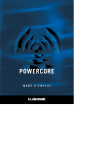
Публичная ссылка обновлена
Публичная ссылка на ваш чат обновлена.